OPEL CASCADA 2016.5 Manuale del sistema Infotainment (in Italian)
Manufacturer: OPEL, Model Year: 2016.5, Model line: CASCADA, Model: OPEL CASCADA 2016.5Pages: 129, PDF Dimensioni: 1.99 MB
Page 61 of 129
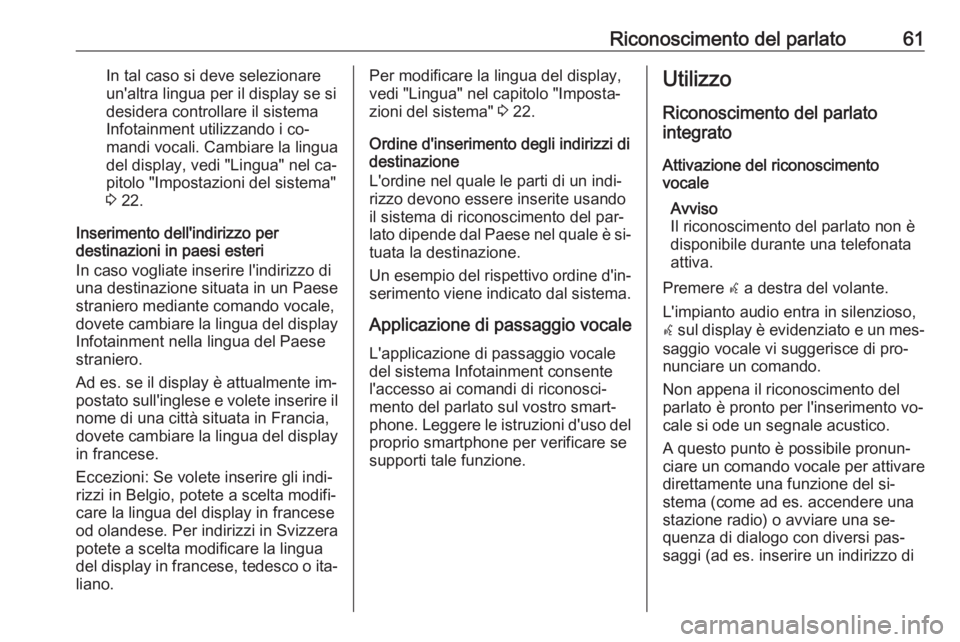
Riconoscimento del parlato61In tal caso si deve selezionare
un'altra lingua per il display se si
desidera controllare il sistema
Infotainment utilizzando i co‐
mandi vocali. Cambiare la lingua
del display, vedi "Lingua" nel ca‐
pitolo "Impostazioni del sistema" 3 22.
Inserimento dell'indirizzo per
destinazioni in paesi esteri
In caso vogliate inserire l'indirizzo di
una destinazione situata in un Paese
straniero mediante comando vocale,
dovete cambiare la lingua del display
Infotainment nella lingua del Paese straniero.
Ad es. se il display è attualmente im‐
postato sull'inglese e volete inserire il
nome di una città situata in Francia,
dovete cambiare la lingua del display
in francese.
Eccezioni: Se volete inserire gli indi‐
rizzi in Belgio, potete a scelta modifi‐
care la lingua del display in francese
od olandese. Per indirizzi in Svizzera
potete a scelta modificare la lingua
del display in francese, tedesco o ita‐ liano.Per modificare la lingua del display,
vedi "Lingua" nel capitolo "Imposta‐
zioni del sistema" 3 22.
Ordine d'inserimento degli indirizzi di
destinazione
L'ordine nel quale le parti di un indi‐
rizzo devono essere inserite usando
il sistema di riconoscimento del par‐
lato dipende dal Paese nel quale è si‐ tuata la destinazione.
Un esempio del rispettivo ordine d'in‐
serimento viene indicato dal sistema.
Applicazione di passaggio vocale L'applicazione di passaggio vocale
del sistema Infotainment consente
l'accesso ai comandi di riconosci‐
mento del parlato sul vostro smart‐
phone. Leggere le istruzioni d'uso del
proprio smartphone per verificare se
supporti tale funzione.Utilizzo
Riconoscimento del parlato
integrato
Attivazione del riconoscimento
vocale
Avviso
Il riconoscimento del parlato non è
disponibile durante una telefonata
attiva.
Premere w a destra del volante.
L'impianto audio entra in silenzioso,
w sul display è evidenziato e un mes‐
saggio vocale vi suggerisce di pro‐
nunciare un comando.
Non appena il riconoscimento del
parlato è pronto per l'inserimento vo‐
cale si ode un segnale acustico.
A questo punto è possibile pronun‐
ciare un comando vocale per attivare
direttamente una funzione del si‐
stema (come ad es. accendere una
stazione radio) o avviare una se‐
quenza di dialogo con diversi pas‐
saggi (ad es. inserire un indirizzo di
Page 62 of 129
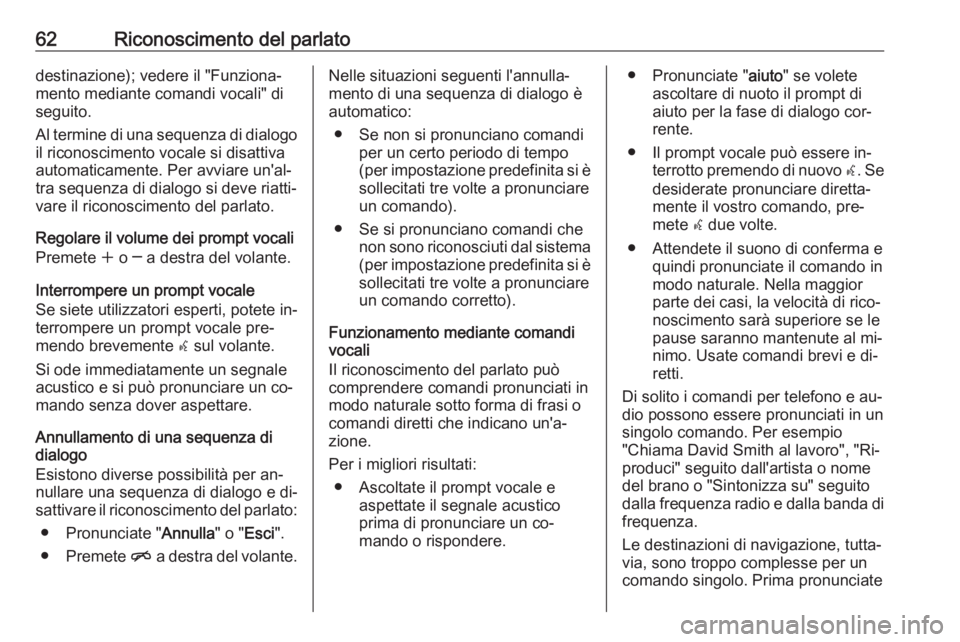
62Riconoscimento del parlatodestinazione); vedere il "Funziona‐
mento mediante comandi vocali" di
seguito.
Al termine di una sequenza di dialogo il riconoscimento vocale si disattiva
automaticamente. Per avviare un'al‐
tra sequenza di dialogo si deve riatti‐
vare il riconoscimento del parlato.
Regolare il volume dei prompt vocali
Premete w o ─ a destra del volante.
Interrompere un prompt vocale
Se siete utilizzatori esperti, potete in‐
terrompere un prompt vocale pre‐
mendo brevemente w sul volante.
Si ode immediatamente un segnale
acustico e si può pronunciare un co‐
mando senza dover aspettare.
Annullamento di una sequenza di
dialogo
Esistono diverse possibilità per an‐
nullare una sequenza di dialogo e di‐
sattivare il riconoscimento del parlato:
● Pronunciate " Annulla" o "Esci ".
● Premete n a destra del volante.Nelle situazioni seguenti l'annulla‐
mento di una sequenza di dialogo è
automatico:
● Se non si pronunciano comandi per un certo periodo di tempo
(per impostazione predefinita si è
sollecitati tre volte a pronunciare
un comando).
● Se si pronunciano comandi che non sono riconosciuti dal sistema(per impostazione predefinita si èsollecitati tre volte a pronunciare
un comando corretto).
Funzionamento mediante comandi
vocali
Il riconoscimento del parlato può
comprendere comandi pronunciati in modo naturale sotto forma di frasi o
comandi diretti che indicano un'a‐
zione.
Per i migliori risultati: ● Ascoltate il prompt vocale e aspettate il segnale acustico
prima di pronunciare un co‐
mando o rispondere.● Pronunciate " aiuto" se volete
ascoltare di nuoto il prompt di aiuto per la fase di dialogo cor‐
rente.
● Il prompt vocale può essere in‐ terrotto premendo di nuovo w. Se
desiderate pronunciare diretta‐ mente il vostro comando, pre‐
mete w due volte.
● Attendete il suono di conferma e quindi pronunciate il comando in
modo naturale. Nella maggior
parte dei casi, la velocità di rico‐
noscimento sarà superiore se le
pause saranno mantenute al mi‐
nimo. Usate comandi brevi e di‐ retti.
Di solito i comandi per telefono e au‐ dio possono essere pronunciati in un
singolo comando. Per esempio
"Chiama David Smith al lavoro", "Ri‐
produci" seguito dall'artista o nome
del brano o "Sintonizza su" seguito dalla frequenza radio e dalla banda di
frequenza.
Le destinazioni di navigazione, tutta‐
via, sono troppo complesse per un
comando singolo. Prima pronunciate
Page 63 of 129
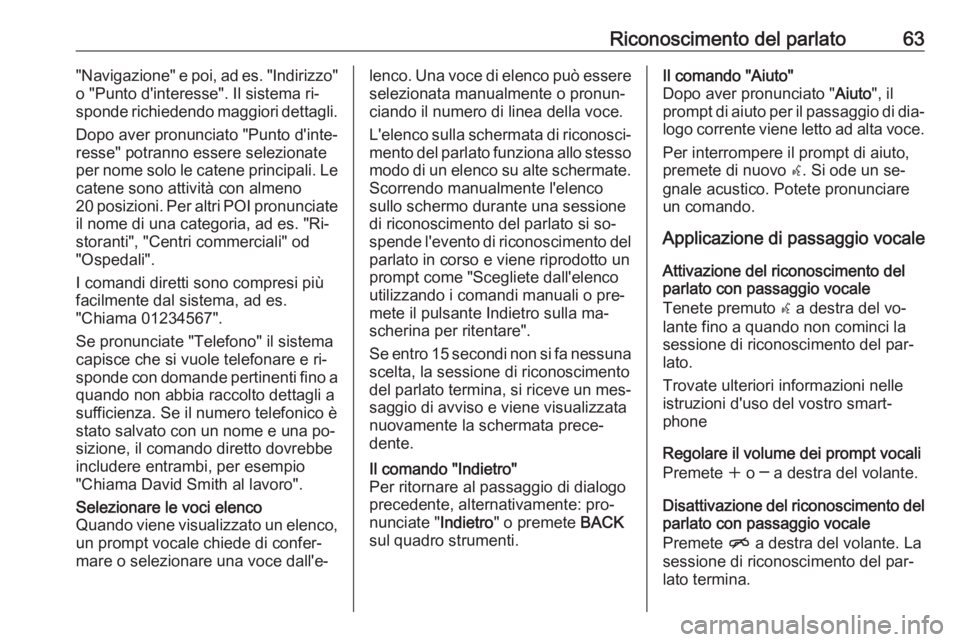
Riconoscimento del parlato63"Navigazione" e poi, ad es. "Indirizzo"o "Punto d'interesse". Il sistema ri‐
sponde richiedendo maggiori dettagli.
Dopo aver pronunciato "Punto d'inte‐
resse" potranno essere selezionate
per nome solo le catene principali. Le
catene sono attività con almeno
20 posizioni. Per altri POI pronunciate il nome di una categoria, ad es. "Ri‐
storanti", "Centri commerciali" od
"Ospedali".
I comandi diretti sono compresi più
facilmente dal sistema, ad es.
"Chiama 01234567".
Se pronunciate "Telefono" il sistema
capisce che si vuole telefonare e ri‐ sponde con domande pertinenti fino a
quando non abbia raccolto dettagli a
sufficienza. Se il numero telefonico è
stato salvato con un nome e una po‐
sizione, il comando diretto dovrebbe
includere entrambi, per esempio
"Chiama David Smith al lavoro".Selezionare le voci elenco
Quando viene visualizzato un elenco, un prompt vocale chiede di confer‐
mare o selezionare una voce dall'e‐lenco. Una voce di elenco può essere
selezionata manualmente o pronun‐
ciando il numero di linea della voce.
L'elenco sulla schermata di riconosci‐ mento del parlato funziona allo stesso
modo di un elenco su alte schermate. Scorrendo manualmente l'elenco
sullo schermo durante una sessione
di riconoscimento del parlato si so‐
spende l'evento di riconoscimento del
parlato in corso e viene riprodotto un
prompt come "Scegliete dall'elenco utilizzando i comandi manuali o pre‐
mete il pulsante Indietro sulla ma‐
scherina per ritentare".
Se entro 15 secondi non si fa nessuna scelta, la sessione di riconoscimento
del parlato termina, si riceve un mes‐ saggio di avviso e viene visualizzata
nuovamente la schermata prece‐
dente.Il comando "Indietro"
Per ritornare al passaggio di dialogo
precedente, alternativamente: pro‐
nunciate " Indietro" o premete BACK
sul quadro strumenti.Il comando "Aiuto"
Dopo aver pronunciato " Aiuto", il
prompt di aiuto per il passaggio di dia‐ logo corrente viene letto ad alta voce.
Per interrompere il prompt di aiuto,
premete di nuovo w. Si ode un se‐
gnale acustico. Potete pronunciare
un comando.
Applicazione di passaggio vocale
Attivazione del riconoscimento del
parlato con passaggio vocale
Tenete premuto w a destra del vo‐
lante fino a quando non cominci la
sessione di riconoscimento del par‐
lato.
Trovate ulteriori informazioni nelle
istruzioni d'uso del vostro smart‐
phone
Regolare il volume dei prompt vocali Premete w o ─ a destra del volante.
Disattivazione del riconoscimento del
parlato con passaggio vocale
Premete n a destra del volante. La
sessione di riconoscimento del par‐
lato termina.
Page 64 of 129
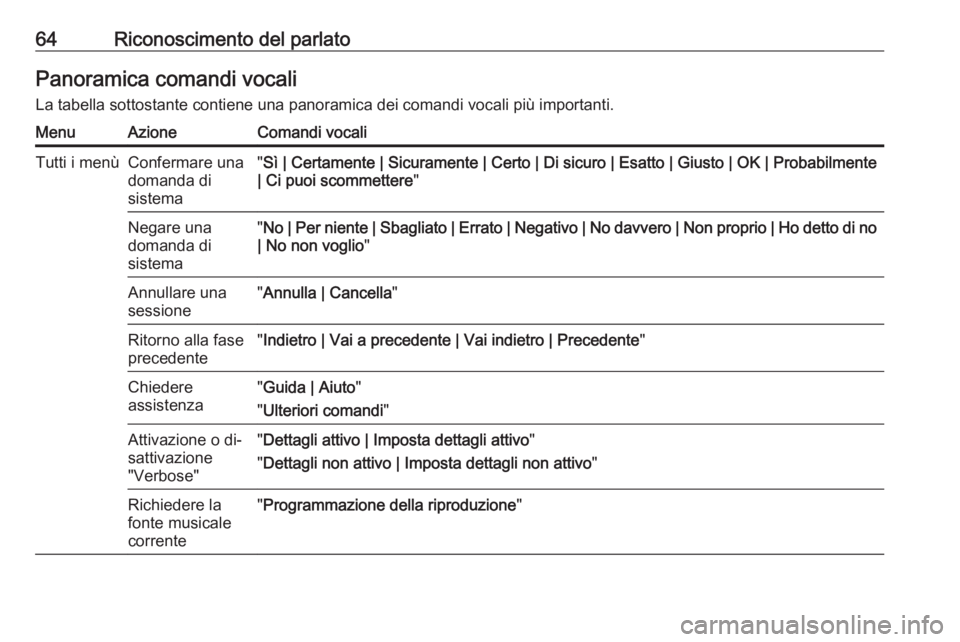
64Riconoscimento del parlatoPanoramica comandi vocaliLa tabella sottostante contiene una panoramica dei comandi vocali più importanti.MenuAzioneComandi vocaliTutti i menùConfermare una
domanda di
sistema" Sì | Certamente | Sicuramente | Certo | Di sicuro | Esatto | Giusto | OK | Probabilmente
| Ci puoi scommettere "Negare una
domanda di
sistema" No | Per niente | Sbagliato | Errato | Negativo | No davvero | Non proprio | Ho detto di no
| No non voglio "Annullare una
sessione" Annulla | Cancella "Ritorno alla fase
precedente" Indietro | Vai a precedente | Vai indietro | Precedente "Chiedere
assistenza" Guida | Aiuto "
" Ulteriori comandi "Attivazione o di‐
sattivazione
"Verbose"" Dettagli attivo | Imposta dettagli attivo "
" Dettagli non attivo | Imposta dettagli non attivo "Richiedere la
fonte musicale
corrente" Programmazione della riproduzione "
Page 65 of 129
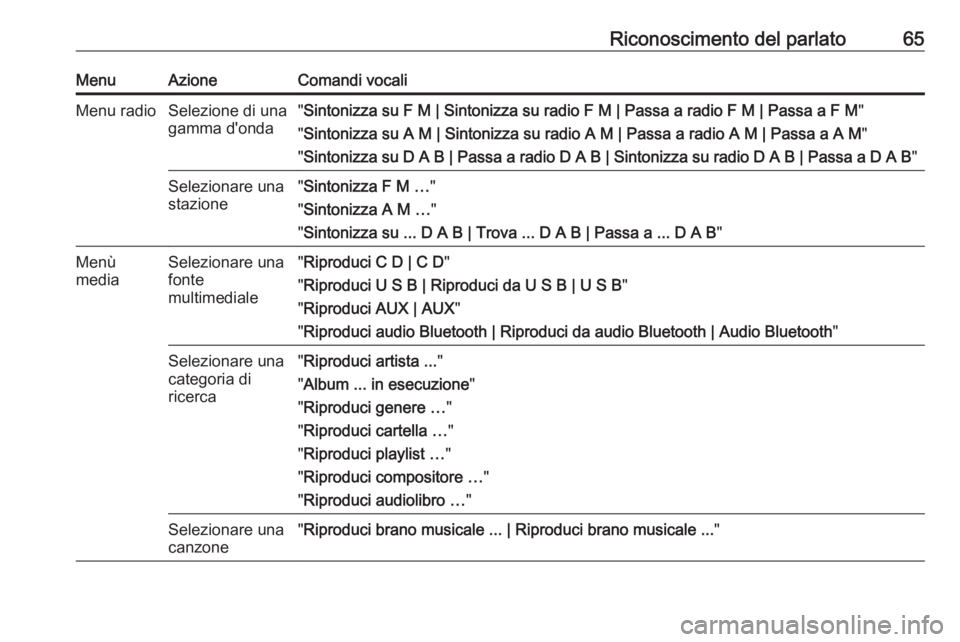
Riconoscimento del parlato65MenuAzioneComandi vocaliMenu radioSelezione di una
gamma d'onda" Sintonizza su F M | Sintonizza su radio F M | Passa a radio F M | Passa a F M "
" Sintonizza su A M | Sintonizza su radio A M | Passa a radio A M | Passa a A M "
" Sintonizza su D A B | Passa a radio D A B | Sintonizza su radio D A B | Passa a D A B "Selezionare una
stazione" Sintonizza F M … "
" Sintonizza A M … "
" Sintonizza su ... D A B | Trova ... D A B | Passa a ... D A B "Menù
mediaSelezionare una
fonte
multimediale" Riproduci C D | C D "
" Riproduci U S B | Riproduci da U S B | U S B "
" Riproduci AUX | AUX "
" Riproduci audio Bluetooth | Riproduci da audio Bluetooth | Audio Bluetooth "Selezionare una
categoria di
ricerca" Riproduci artista ... "
" Album ... in esecuzione "
" Riproduci genere … "
" Riproduci cartella … "
" Riproduci playlist … "
" Riproduci compositore … "
" Riproduci audiolibro … "Selezionare una
canzone" Riproduci brano musicale ... | Riproduci brano musicale ... "
Page 66 of 129
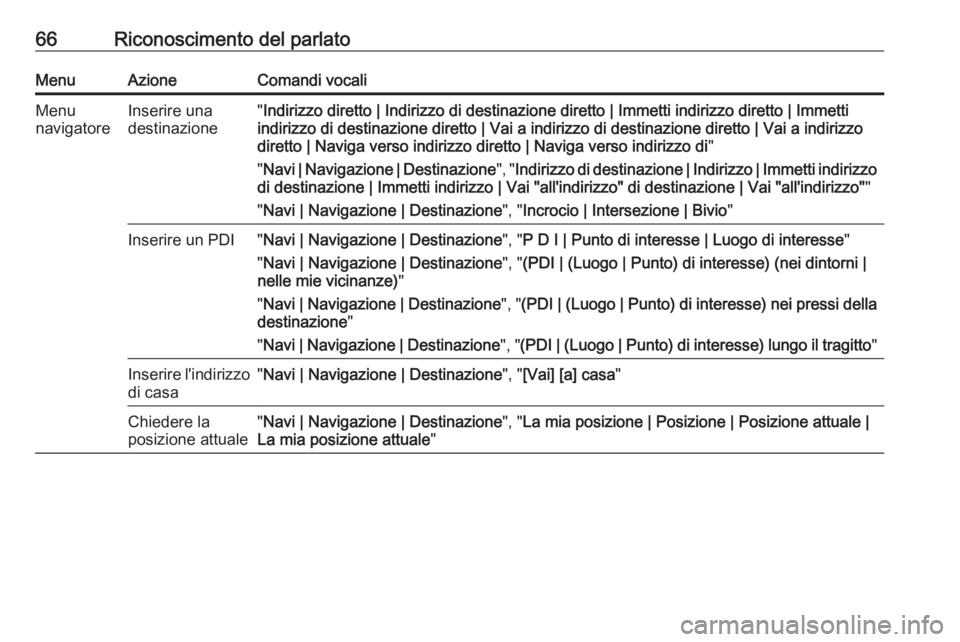
66Riconoscimento del parlatoMenuAzioneComandi vocaliMenu
navigatoreInserire una
destinazione" Indirizzo diretto | Indirizzo di destinazione diretto | Immetti indirizzo diretto | Immetti
indirizzo di destinazione diretto | Vai a indirizzo di destinazione diretto | Vai a indirizzo
diretto | Naviga verso indirizzo diretto | Naviga verso indirizzo di "
" Navi | Navigazione | Destinazione ", "Indirizzo di destinazione | Indirizzo | Immetti indirizzo
di destinazione | Immetti indirizzo | Vai "all'indirizzo" di destinazione | Vai "all'indirizzo" "
" Navi | Navigazione | Destinazione ", "Incrocio | Intersezione | Bivio "Inserire un PDI"Navi | Navigazione | Destinazione ", "P D I | Punto di interesse | Luogo di interesse "
" Navi | Navigazione | Destinazione ", "(PDI | (Luogo | Punto) di interesse) (nei dintorni |
nelle mie vicinanze) "
" Navi | Navigazione | Destinazione ", "(PDI | (Luogo | Punto) di interesse) nei pressi della
destinazione "
" Navi | Navigazione | Destinazione ", "(PDI | (Luogo | Punto) di interesse) lungo il tragitto "Inserire l'indirizzo
di casa" Navi | Navigazione | Destinazione ", "[Vai] [a] casa "Chiedere la
posizione attuale" Navi | Navigazione | Destinazione ", "La mia posizione | Posizione | Posizione attuale |
La mia posizione attuale "
Page 67 of 129
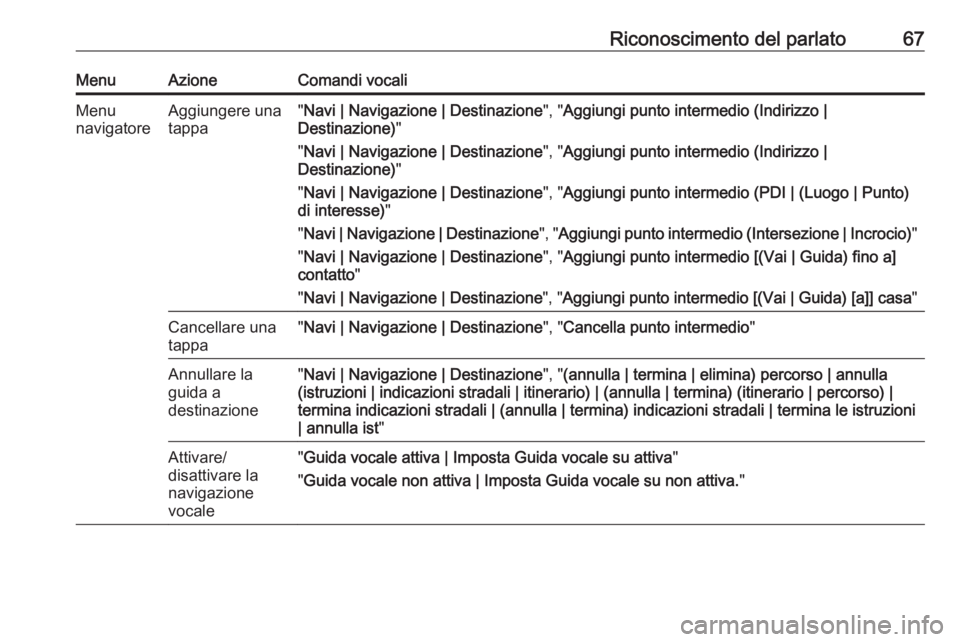
Riconoscimento del parlato67MenuAzioneComandi vocaliMenu
navigatoreAggiungere una
tappa" Navi | Navigazione | Destinazione ", "Aggiungi punto intermedio (Indirizzo |
Destinazione) "
" Navi | Navigazione | Destinazione ", "Aggiungi punto intermedio (Indirizzo |
Destinazione) "
" Navi | Navigazione | Destinazione ", "Aggiungi punto intermedio (PDI | (Luogo | Punto)
di interesse) "
" Navi | Navigazione | Destinazione ", "Aggiungi punto intermedio (Intersezione | Incrocio) "
" Navi | Navigazione | Destinazione ", "Aggiungi punto intermedio [(Vai | Guida) fino a]
contatto "
" Navi | Navigazione | Destinazione ", "Aggiungi punto intermedio [(Vai | Guida) [a]] casa "Cancellare una
tappa" Navi | Navigazione | Destinazione ", "Cancella punto intermedio "Annullare la
guida a
destinazione" Navi | Navigazione | Destinazione ", "(annulla | termina | elimina) percorso | annulla
(istruzioni | indicazioni stradali | itinerario) | (annulla | termina) (itinerario | percorso) |
termina indicazioni stradali | (annulla | termina) indicazioni stradali | termina le istruzioni
| annulla ist "Attivare/
disattivare la
navigazione
vocale" Guida vocale attiva | Imposta Guida vocale su attiva "
" Guida vocale non attiva | Imposta Guida vocale su non attiva. "
Page 68 of 129
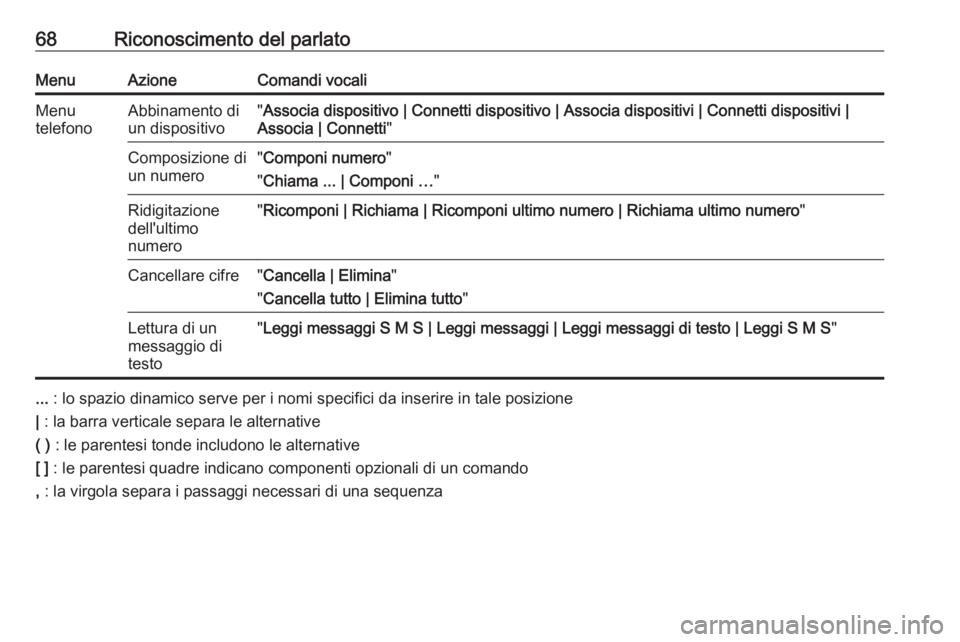
68Riconoscimento del parlatoMenuAzioneComandi vocaliMenu
telefonoAbbinamento di
un dispositivo" Associa dispositivo | Connetti dispositivo | Associa dispositivi | Connetti dispositivi |
Associa | Connetti "Composizione di
un numero" Componi numero "
" Chiama ... | Componi … "Ridigitazione
dell'ultimo
numero" Ricomponi | Richiama | Ricomponi ultimo numero | Richiama ultimo numero "Cancellare cifre"Cancella | Elimina "
" Cancella tutto | Elimina tutto "Lettura di un
messaggio di
testo" Leggi messaggi S M S | Leggi messaggi | Leggi messaggi di testo | Leggi S M S "
... : lo spazio dinamico serve per i nomi specifici da inserire in tale posizione
| : la barra verticale separa le alternative
( ) : le parentesi tonde includono le alternative
[ ] : le parentesi quadre indicano componenti opzionali di un comando
, : la virgola separa i passaggi necessari di una sequenza
Page 69 of 129
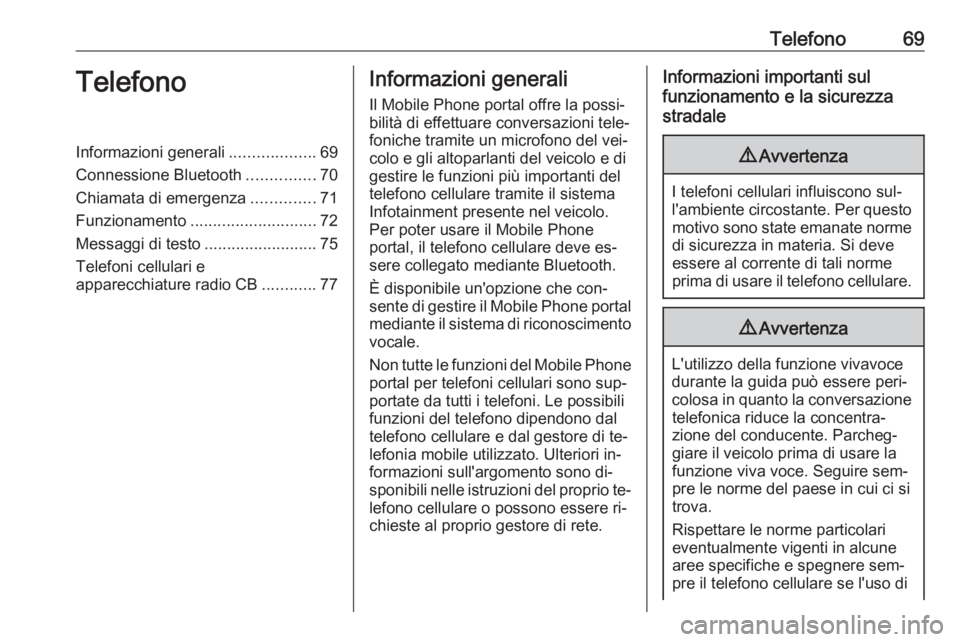
Telefono69TelefonoInformazioni generali...................69
Connessione Bluetooth ...............70
Chiamata di emergenza ..............71
Funzionamento ............................ 72
Messaggi di testo .........................75
Telefoni cellulari e
apparecchiature radio CB ............77Informazioni generali
Il Mobile Phone portal offre la possi‐ bilità di effettuare conversazioni tele‐
foniche tramite un microfono del vei‐
colo e gli altoparlanti del veicolo e di
gestire le funzioni più importanti del
telefono cellulare tramite il sistema Infotainment presente nel veicolo.
Per poter usare il Mobile Phone
portal, il telefono cellulare deve es‐
sere collegato mediante Bluetooth.
È disponibile un'opzione che con‐
sente di gestire il Mobile Phone portal mediante il sistema di riconoscimento
vocale.
Non tutte le funzioni del Mobile Phone
portal per telefoni cellulari sono sup‐
portate da tutti i telefoni. Le possibili
funzioni del telefono dipendono dal
telefono cellulare e dal gestore di te‐
lefonia mobile utilizzato. Ulteriori in‐
formazioni sull'argomento sono di‐
sponibili nelle istruzioni del proprio te‐ lefono cellulare o possono essere ri‐
chieste al proprio gestore di rete.Informazioni importanti sul
funzionamento e la sicurezza
stradale9 Avvertenza
I telefoni cellulari influiscono sul‐
l'ambiente circostante. Per questo motivo sono state emanate norme
di sicurezza in materia. Si deve
essere al corrente di tali norme
prima di usare il telefono cellulare.
9 Avvertenza
L'utilizzo della funzione vivavoce
durante la guida può essere peri‐
colosa in quanto la conversazione telefonica riduce la concentra‐
zione del conducente. Parcheg‐
giare il veicolo prima di usare la
funzione viva voce. Seguire sem‐
pre le norme del paese in cui ci si
trova.
Rispettare le norme particolari
eventualmente vigenti in alcune
aree specifiche e spegnere sem‐
pre il telefono cellulare se l'uso di
Page 70 of 129
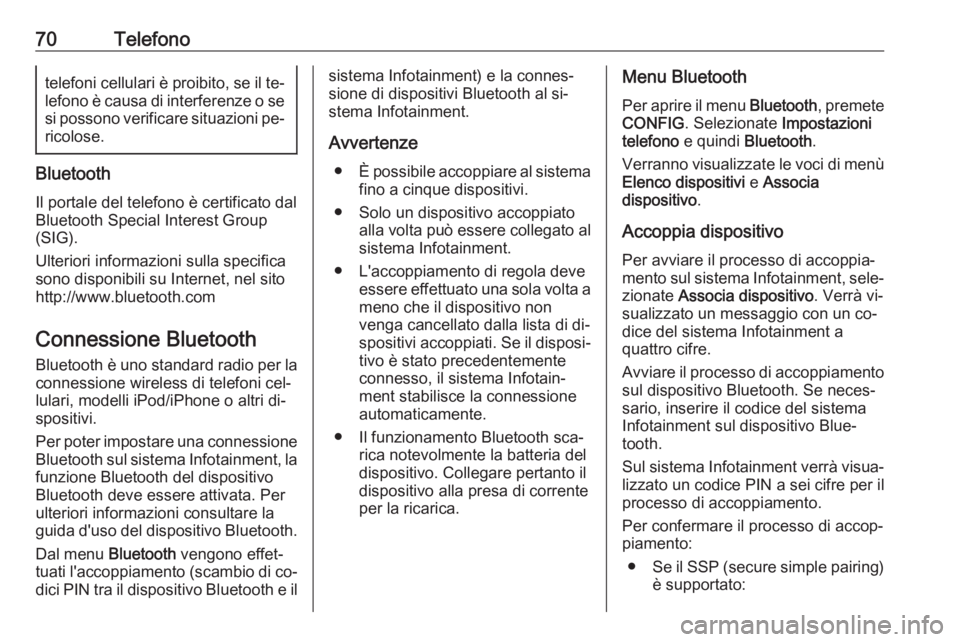
70Telefonotelefoni cellulari è proibito, se il te‐lefono è causa di interferenze o se
si possono verificare situazioni pe‐
ricolose.
Bluetooth
Il portale del telefono è certificato dal
Bluetooth Special Interest Group
(SIG).
Ulteriori informazioni sulla specifica
sono disponibili su Internet, nel sito
http://www.bluetooth.com
Connessione Bluetooth
Bluetooth è uno standard radio per la connessione wireless di telefoni cel‐
lulari, modelli iPod/iPhone o altri di‐ spositivi.
Per poter impostare una connessione
Bluetooth sul sistema Infotainment, la
funzione Bluetooth del dispositivo
Bluetooth deve essere attivata. Per ulteriori informazioni consultare la
guida d'uso del dispositivo Bluetooth.
Dal menu Bluetooth vengono effet‐
tuati l'accoppiamento (scambio di co‐ dici PIN tra il dispositivo Bluetooth e il
sistema Infotainment) e la connes‐
sione di dispositivi Bluetooth al si‐
stema Infotainment.
Avvertenze ● È possibile accoppiare al sistema
fino a cinque dispositivi.
● Solo un dispositivo accoppiato alla volta può essere collegato al
sistema Infotainment.
● L'accoppiamento di regola deve essere effettuato una sola volta ameno che il dispositivo non
venga cancellato dalla lista di di‐
spositivi accoppiati. Se il disposi‐ tivo è stato precedentemente
connesso, il sistema Infotain‐
ment stabilisce la connessione automaticamente.
● Il funzionamento Bluetooth sca‐ rica notevolmente la batteria del
dispositivo. Collegare pertanto il
dispositivo alla presa di corrente
per la ricarica.Menu Bluetooth
Per aprire il menu Bluetooth, premete
CONFIG . Selezionate Impostazioni
telefono e quindi Bluetooth .
Verranno visualizzate le voci di menù
Elenco dispositivi e Associa
dispositivo .
Accoppia dispositivo
Per avviare il processo di accoppia‐
mento sul sistema Infotainment, sele‐
zionate Associa dispositivo . Verrà vi‐
sualizzato un messaggio con un co‐
dice del sistema Infotainment a
quattro cifre.
Avviare il processo di accoppiamento sul dispositivo Bluetooth. Se neces‐
sario, inserire il codice del sistema
Infotainment sul dispositivo Blue‐
tooth.
Sul sistema Infotainment verrà visua‐
lizzato un codice PIN a sei cifre per il
processo di accoppiamento.
Per confermare il processo di accop‐
piamento:
● Se il SSP (secure simple pairing)
è supportato: